Việc chuyển đổi định dạng video sang MP3 tiêu chuẩn là rất cần thiết, giúp bạn xem nhanh các file video mình muốn. Vậy làm thế nào để chuyển video sang MP3? Cùng ostrichmotion.com theo dõi chi tiết các thao tác trong bài viết nhé.
Mục lục bài viết
Toggle6 cách chuyển video sang MP3 tiện lợi
Cách chuyển video sang MP3 bằng MP3 Video Converter
Bước 1: Cài đặt ứng dụng MP3 Video Converter về điện thoại > sau đó mở ứng dụng ra, nhấn Chọn để tìm video muốn chuyển đổi.
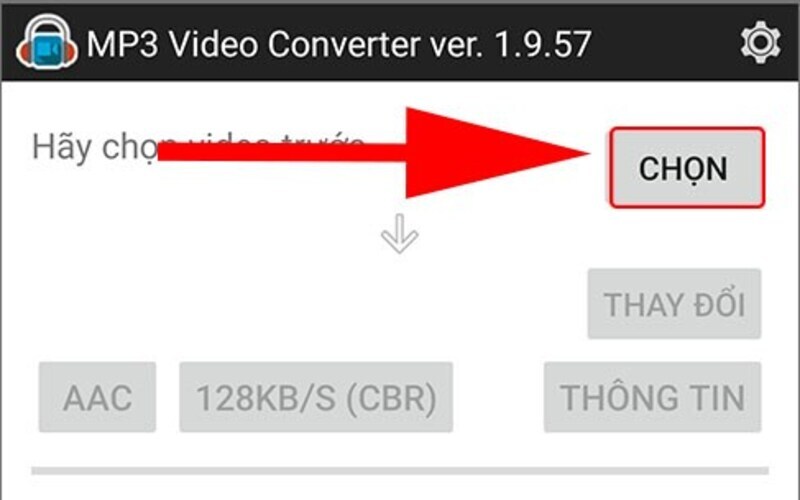
Bước 2: Nhấn vào mục Thay đổi > ấn Chọn và tìm kiếm nơi lưu trữ > Nhấn OK.
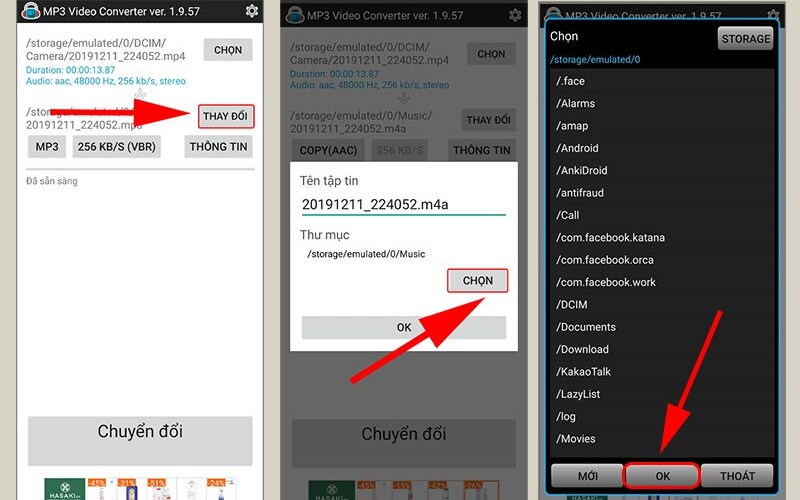
Bước 3: Nhấn COPY(ACC) > Ấn chọn định dạng MP3.
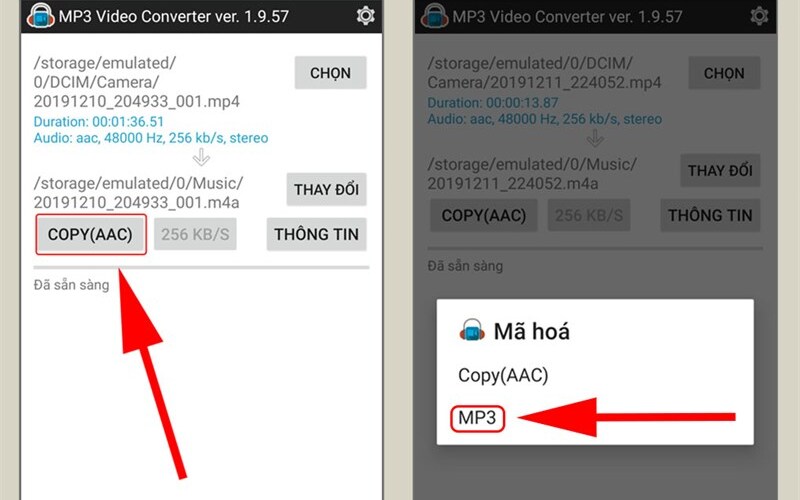
Bước 4: Nhấn vào nút Chuyển đổi để ứng dụng thực hiện chuyển đổi video của bạn sang MP3.
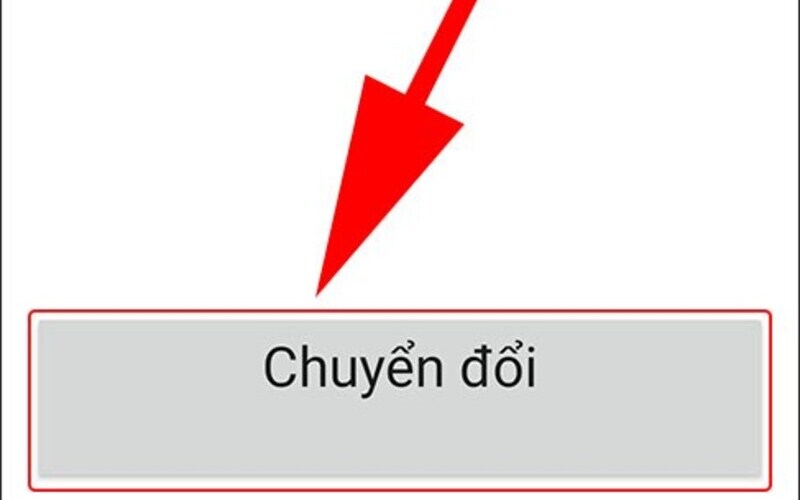
Bước 5: Sau khi chuyển đổi xong bạn có thể mở file nghe thử bằng cách nhấn nút Phát.
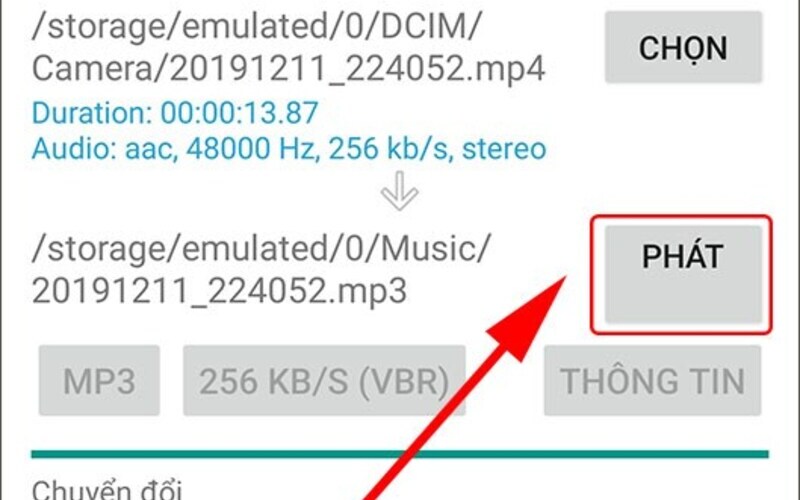
Cách chuyển video sang MP3 bằng Convert MP4 to MP3
Bước 1: Cài đặt ứng dụng Convert MP4 to MP3 trên máy tính, laptop.
Bước 2: Khởi chạy phần mềm > Tại giao diện chính, bạn ấn vào Add MP4 > Chọn file MP4 cần chuyển đổi > Nhấn Open. Lưu ý, bạn có thể thực hiện chuyển đổi nhiều file cùng một lúc.
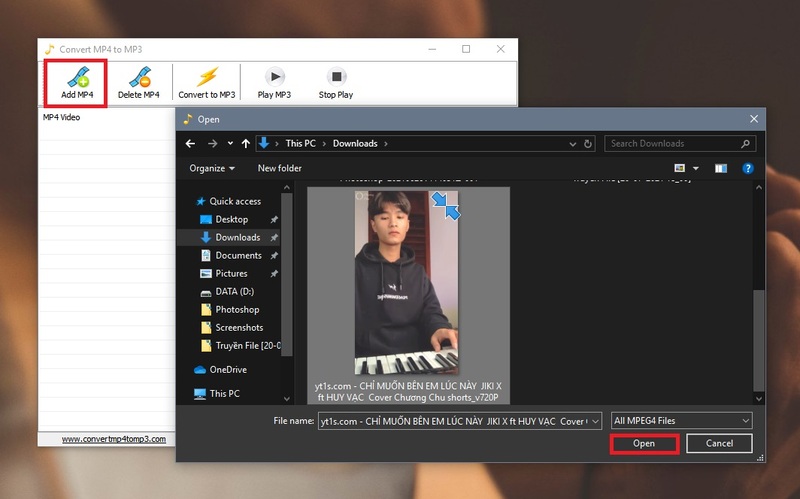
Bước 4: Sau khi đã chọn xong file video cần đổi, bạn click vào Convert to MP3.
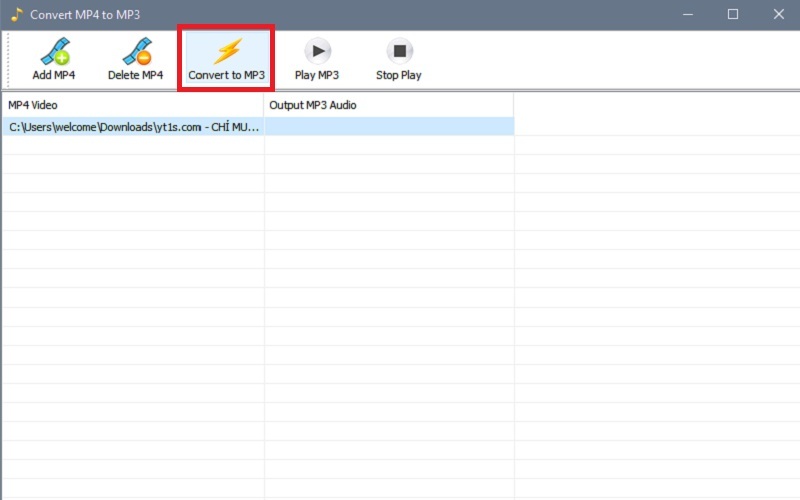
Bước 5: Tùy chọn thư mục lưu file > chọn OK.
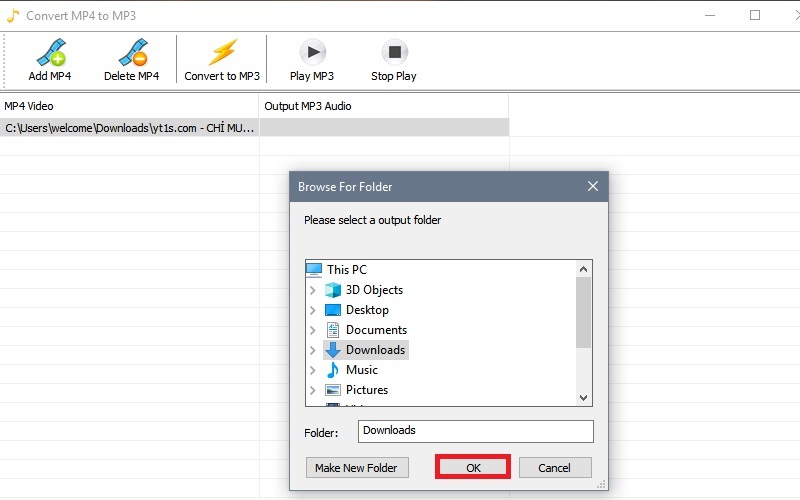
Cách chuyển video sang MP3 bằng Convertio
Bước 1: Truy cập vào trang web Convertio theo đường dẫn https://convertio.co/vn/.
Bước 2: Nhấn vào ô Chọn tập tin hoặc kéo và thả tập tin vào trang web. Ngoài ra, có thể lấy file video từ Dropbox, Google Drive, URL.
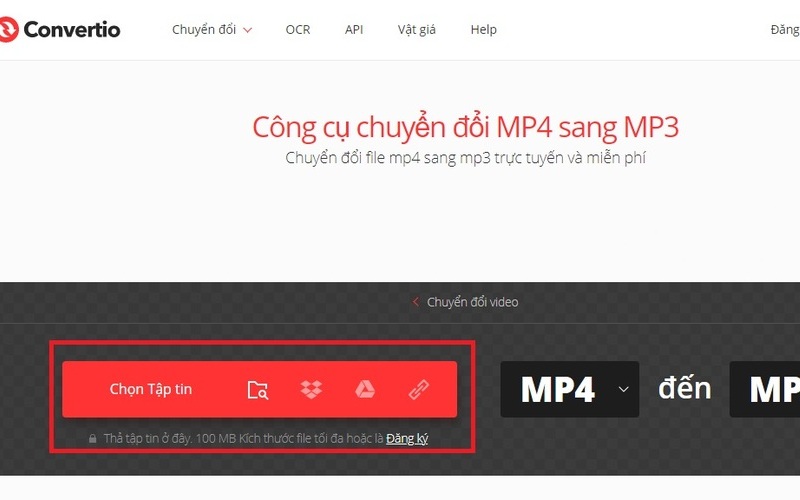
Bước 3: Nhấn ô Chuyển đổi và đợi trang web tự động chuyển đổi trong vài giây.
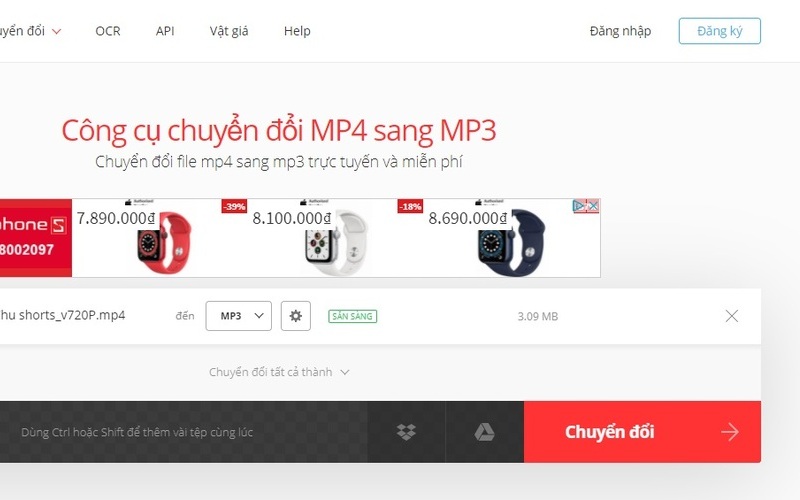
Bước 4: Nhấn Tải về để tải file MP3 về máy tính.
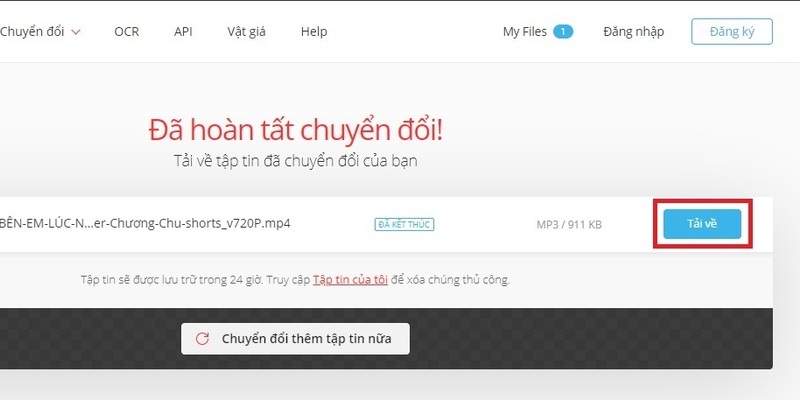
Cách chuyển video sang MP3 bằng Online Audio Converter
Bước 1: Truy cập vào trang web Online Audio Converter.
Bước 2: Click nút Mở tập tin hoặc chọn trực tiếp từ Dropbox, Google Drive, URL.
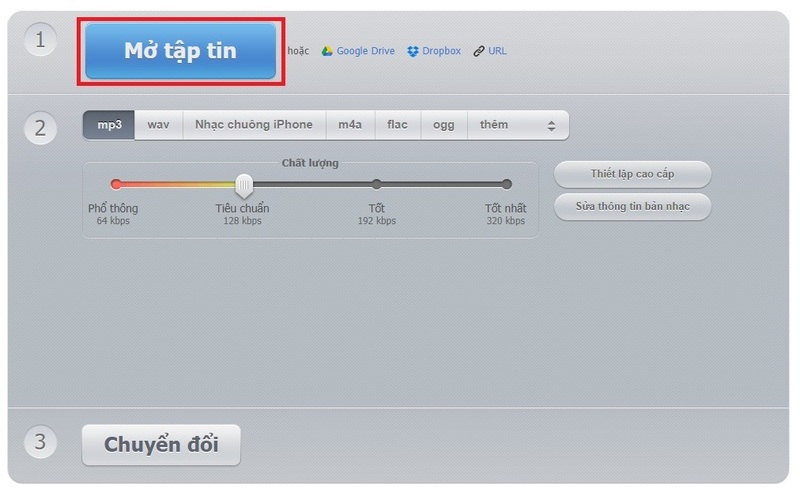
Bước 3: Sau khi file được tải lên > hãy tùy chọn chất lượng file của file MP3 lên đến 320 kbps.
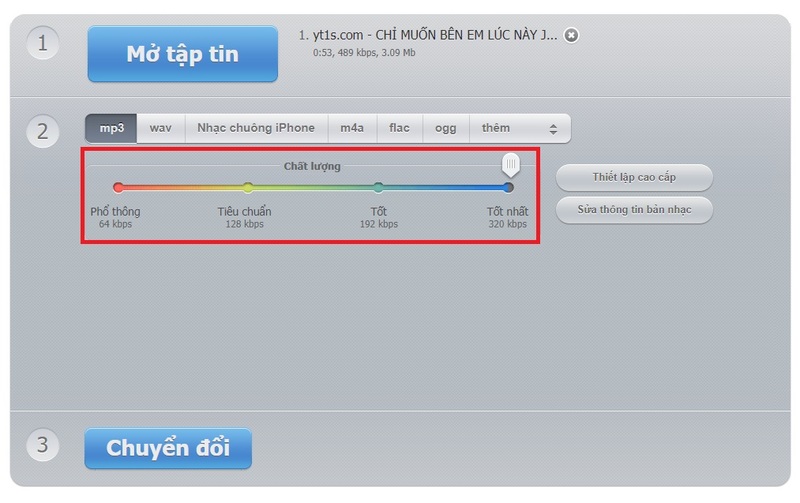
Bước 4: Nhấn vào Tải về là xong.
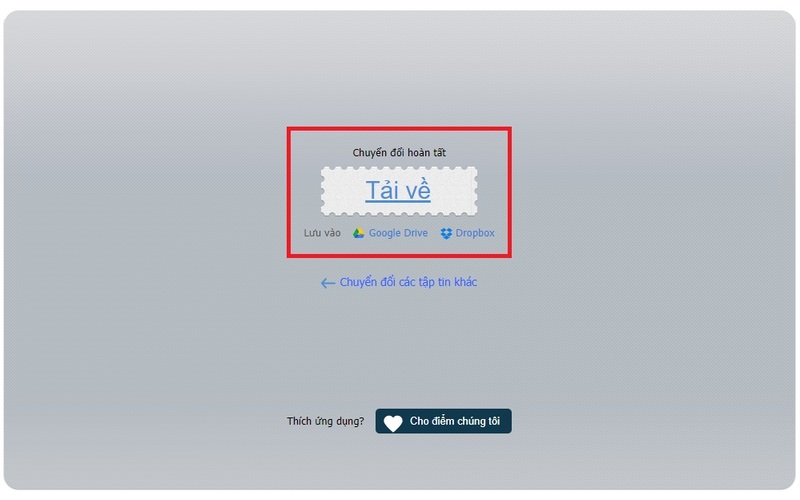
Cách chuyển video sang MP3 bằng X2Convert.Com
Bước 1: Vào đường dẫn sau đây https://x2convert.com/vi118/download-youtube-to-mp3-music
Bước 2: Bạn copy link video vào ô Copy và dán link vào đây > sau đó ấn Mp3 High Quality > click nút Get link MP3.
Bước 3: Tiếp đến nhấn chọn Tải ngay là hoàn thành.
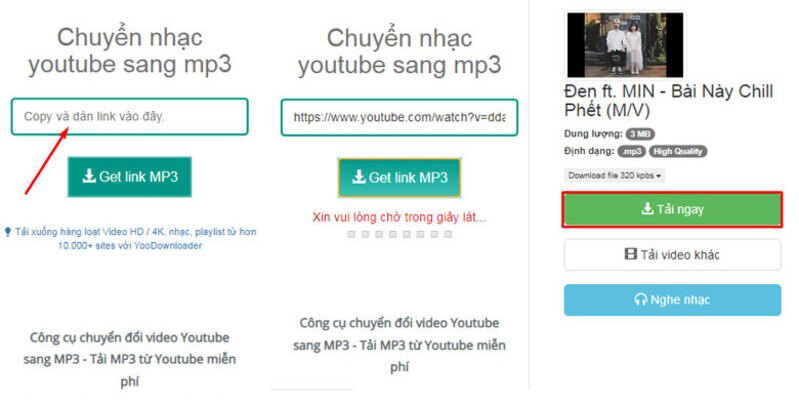
Cách chuyển video sang MP3 bằng y2mate.com
Bước 1: Truy cập đường dẫn https://www.y2mate.com/vi20/youtube-mp3
Bước 2: Copy link video vào ô Tìm kiếm hoặc nhập link > ấn chọn Tải về.
Xem thêm:
Các cách chuyển video sang MP3 khác
Chuyển đổi sang MP3 trên Windows với ứng dụng Windows Media Player
Bước 1: Khởi chạy ứng dụng Windows Media Player > Ấn vào Tập tin ở trên cùng > chọn nút Mở để thêm tệp MP4.
Bước 2: Click chuột vào mục Tổ chức > chọn Tùy chọn từ danh sách của nó.
Bước 3: Tại mục Tùy chọn cửa sổ > ấn vào Nhạc Rip.
Bước 4: Chọn MP3 từ định dạng liệt kê nằm bên dưới Rip cài đặt.
Bước 5: Click chuột vào mục Ứng dụng > Ấn Đồng ý để chuyển đổi MP4 sang MP3.
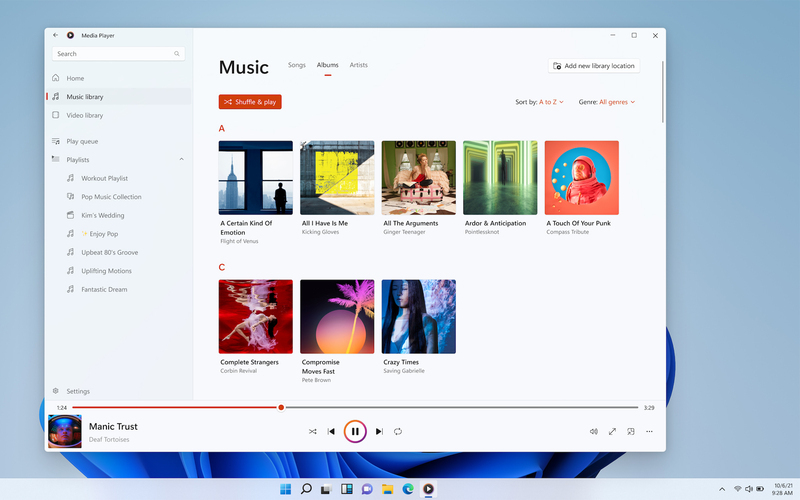
Chuyển đổi sang MP3 trên Mac với iTunes
Bước 1: Bạn vào giao diện iTunes > chọn Sở thích từ Biên tập danh sách.
Bước 2: Tại mục Chung > ấn vào Nhập cài đặt.
Bước 3: Bấm vào Nhập bằng cách sử dụng > chọn Bộ mã hóa MP3 > ấn đồng ý để xác nhận.
Bước 4: Chèn video MP4 vào thư viện iTunes.
Bước 5: Click vào mục Tập tin nằm trên cùng > tiếp theo ấn Đổi > chọn Tạo phiên bản MP3. Như vậy bạn đã chuyển đổi MP4 sang MP3 bằng iTunes thành công.
Chuyển đổi sang MP3 trên iPhone với Media Converter
Bước 1: Tải xuống và cài đặt Media Converter trên iPhone.
Bước 2: Nhấn vào dấu “+” ở góc trên cùng bên phải > click Nhập video để thêm video cần chuyển đổi.
Bước 3: Nhấn chọn Thông tin > chọn tiếp Trích xuất âm thanh trong mục Loại chuyển đổi > bạn đặt MP3 làm định dạng đầu ra.
Bước 4: Ấn vào Đổi để tiến hành chuyển đổi MP4 sang MP3.
Xem thêm:
Chuyển video sang MP3 bằng VLC Media Player
Bước 1: Khởi chạy phần mềm VLC Media Player > chọn Chuyển đổi / Lưu trong mục Phương tiện truyền thông.
Bước 2: Click nút Thêm vào để thêm video MP4 > nhấn vào Chuyển đổi / Lưu nằm ở dưới cùng.
Bước 3: Truy cập mục Hồ sơ nằm bên dưới mục Cài đặt > chọn Âm thanh- MP3 để chuyển đổi MP4 sang MP3.
Bước 4: Nhấn nút Khởi đầu để bắt đầu chuyển đổi.
Bài viết trên đây là các gợi ý chuyển video sang MP3 chỉ với vài thao tác đơn giản. Hy vọng bạn sẽ thực hiện thành công và chuyển đổi nhanh chóng. Nếu thấy bài viết hữu ích, hãy chia sẻ đến bạn bè xung quanh nhé.






